免打扰模式是一种新的视觉选项,通过隐藏编辑器界面的各个部分来创建专注的写作体验。启用后,任何打开的侧边栏都会关闭,工具栏也会消失,让您的内容成为中心焦点。您可以根据需要随时切换此模式。此模式不适用于站点编辑器。
免打扰模式的工作原理
免打扰模式通过调整以下界面并简化写作体验来工作:
- 移除顶部工具栏,使其仅在鼠标悬停时出现。
- 移除许多顶部工具栏按钮。
- 自动关闭任何打开的侧边栏。
- 隐藏各种用于添加新区块的“+”选项。
- 隐藏区块工具栏。
如何使用免打扰模式
如何找到免打扰模式
要找到免打扰模式,请使用右上角的三点菜单并勾选“免打扰模式”。您的选择将存储在浏览器的本地存储中,这意味着如果您切换浏览器或计算机,您将需要再次切换到此模式。
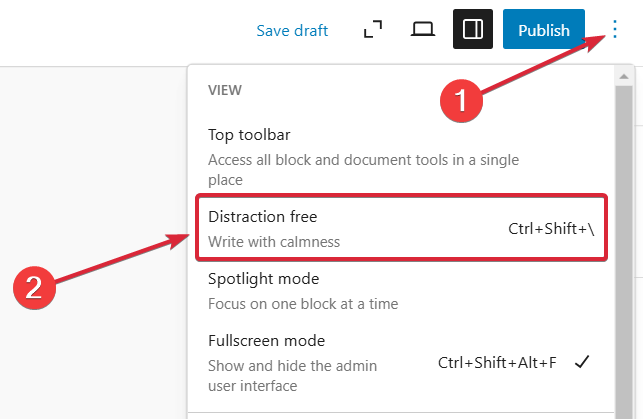
请记住,您可以将免打扰模式与其他模式(如全屏模式或聚焦模式)结合使用。
如何切换开启和关闭
要关闭此模式,将光标移动到编辑器的最顶部,直到顶部工具栏出现。然后,您可以选择右上角的三点菜单并取消勾选“免打扰模式”。
您还可以使用键盘快捷键:Mac 上是 ⇧ ⌘ \,Windows 上是 Ctrl+Shift+\。
如何显示顶部工具栏
要在此视图中看到顶部工具栏,请将光标移动到编辑器的顶部。这样做时,顶部工具栏会重新出现在视图中,如果您将光标移开,它会再次淡出。
如何添加区块
因为此模式专为写作而设计,您可以按回车键创建新段落。但是,要添加不同类型的区块,如标题或图像,您必须使用斜杠命令(/),因为这是添加其他区块的唯一方式。在此阅读更多。
免打扰模式演示
更新日志
- 更新日期:2024年11月4日
- 更新了截屏,使其与最新的古腾堡编辑器中的显示一致。
- 更新了视频记录,其中显示了如何在免打扰模式下导航顶部工具栏。
- 创建日期:2023年4月16日
这篇文章有帮助吗?如何改进?
登录以提交反馈。如果您需要本文未涵盖的支持,请在支持论坛中发布您的问题。